Att skapa en omröstning på Facebook är ett av de bästa sätten att hitta tankar, åsikter och raka svar från folket. Detta är förmodligen också det snabbaste sättet att hitta svar, vilket kunde ha varit svårt om man frågat personligen.
Intressant nog låter Facebook dig skapa en omröstning om den personliga, affärsmässiga, berättelsen eller till och med budbäraren. Så du behöver inte oroa dig för separata professionella eller personliga omröstningar eftersom Facebook bara gör det enklare.
Hur skapar man en omröstning om en grupp?
Anta att du har designat nya arkitektoniska planer och vyer för din kund, och du vill fråga liknande företagsanhängare om deras åsikt. Du kan definitivt välja att skapa en omröstning på en personlig sida i det här fallet.
Steg 1: Logga in på Facebook-kontot.
Steg 2: Välj den grupp där du vill skapa en omröstning från den vänstra fältet på startsidan.
Steg 3: Klicka på "Skriv något" och välj "Omröstning" härifrån.
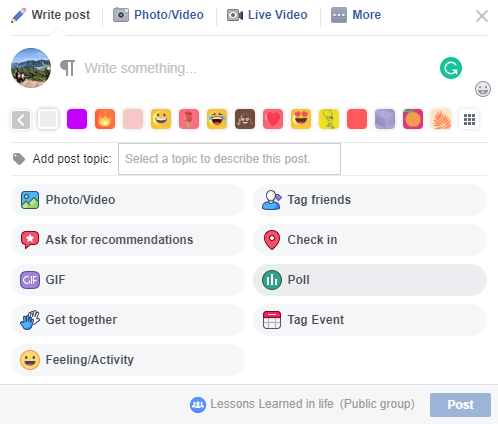
Steg 4: Skriv en fråga här och välj alternativet Lägg till . Här kan du lägga till flera alternativ som frågor eller bilder som din publik kan välja.
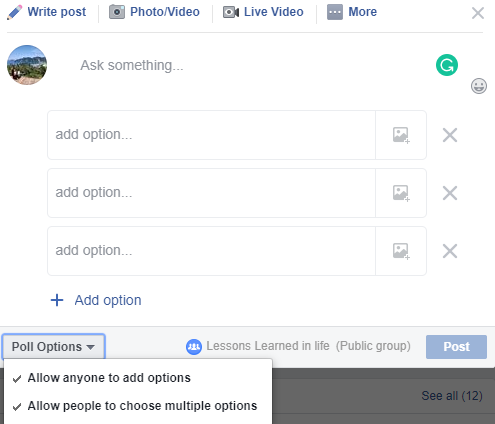
Steg 5: Från omröstningsalternativen är du fri att anpassa omröstningen på ett bättre sätt. Välj mellan ' Tillåt vem som helst att lägga till alternativ ' eller ' Tillåt personer att välja flera alternativ ' eller lägg till/ta bort båda.
Steg 6: Slutligen, välj Lägg upp.
OBS: Endast gruppmedlemmarna kan svara på omröstningen du har lagt upp i en viss grupp.
Hur skapar man en omröstning på en egen sida?
Du ska vara administratör eller redaktör för sidan för att skapa en omröstning på den personliga sidan.
Steg 1: Hitta din sida från nyhetsflödet från den vänstra panelen.
Steg 2: Klicka på "Skriv ett inlägg" och vik ut menyn nedan.
Steg 3: Välj Omröstning här.
Steg 4: Skriv en fråga du vill ställa och du har två alternativ att erbjuda dina följare.
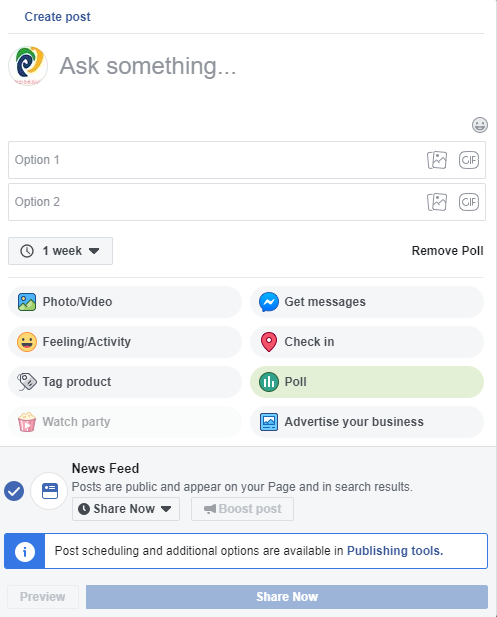
Steg 5: Samtidigt kan du välja '1 vecka'-växel nedan och bestämma när du vill att omröstningen ska sluta. Samtidigt kan du välja att ta bort omröstning från nästa knapp bredvid.
Steg 6: Klicka på "Dela nu".
OBS : Facebook-undersökningar är inte kvalificerade för att öka.
Hur skapar jag en omröstning på evenemangssidan?
För att skapa en omröstning på evenemangssidan måste du följa stegen nedan.
Steg 1: Logga in på ditt Facebook-konto.
Steg 2: Klicka på Händelser från den vänstra panelen på Facebooks hemsida.
Steg 3: Välj den speciella händelse som du behöver delta i omröstningen för.
Steg 4: Välj Skapa en omröstning här och lägg till alternativ för att ge tittarna fler valmöjligheter.
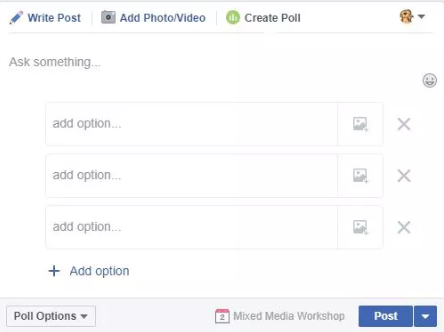
Steg 5: Du kan till och med +Lägg till alternativ för att lägga till fler val. Från omröstningsalternativen nedan väljer du lämpligt alternativ för dig själv.
Steg 6: När frågan, alternativen och valen är klara klickar du på ' Lägg upp '.
Steg 7: Du kan till och med schemalägga ditt inlägg genom att klicka på rullgardinsmenyn bredvid knappen.
Hur skapar man en omröstning i berättelsen?
För att skapa en Facebook-undersökning om din berättelse, kommer stegen som nämns nedan att fungera bra.
Steg 1: Öppna Facebook på din mobila enhet.
Steg 2: Nu i avsnittet Berättelseflöde, tryck på +Lägg till berättelse .
Steg 3: Lägg till ditt foto eller video från kamerarullen eller välj Kamera för att ta bilden/videon direkt.
Steg 4: Tryck på klistermärkena från det övre högra avsnittet. När den öppnas väljer du Omröstning .
Steg 5: Du kan till och med anpassa svaren genom att trycka på Ja eller Nej separat.
Steg 6: Tryck på Klar. Om du vill ändra publiken väljer du Sekretess längst ner till vänster.
Steg 7: Välj slutligen Share to Story . Och du är bra att gå!
Hur skapar jag en omröstning i Facebook Messenger?
För detta, börja med att logga till din Facebook-messenger och följ stegen.
Steg 1: Denna omröstning kan göras i gruppkonversationer. Öppna därför gruppkonversationen.
Steg 2: Leta upp ikonen Skapa en omröstning som finns längst ned i meddelandefönstret i webbläsaren. Om du använder din telefonapp trycker du på + -knappen och hittar omröstningar .
Steg 3: När Ask Something-rutan visas kan du skriva en fråga. Klicka sedan på ( +) Lägg till alternativ för att lägga till alternativ .
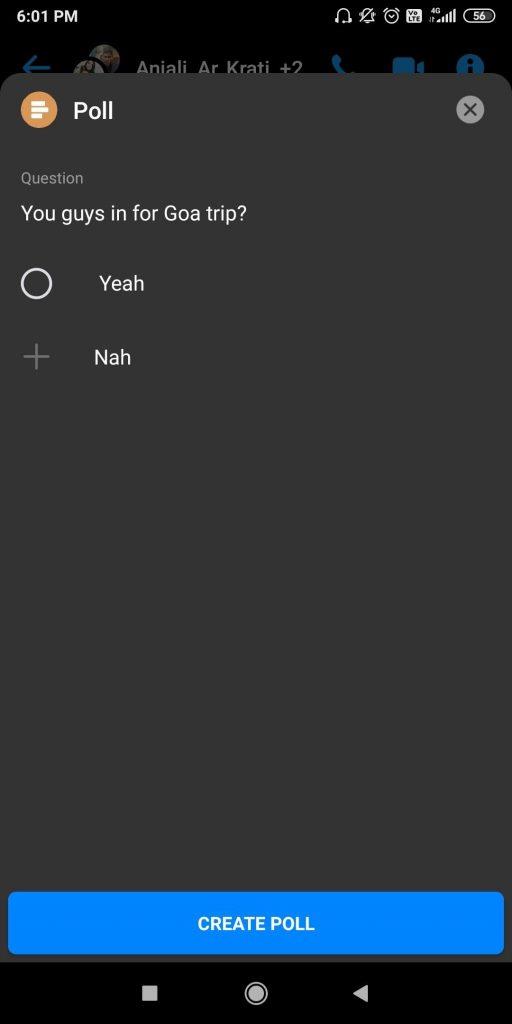
Steg 4: Slutligen, skapa omröstning för att dela i gruppen.
Sammanfatta
Att skapa en omröstning är en enkel uppgift, och vi har nämnt alla möjliga platser där Facebook-omröstningar kan skapas. Nu kan du enkelt fråga efter åsikter och arbeta enligt kursens flöde. Med detta, ta reda på också:
Och följ oss på Facebook för att hålla dig uppdaterad med coolaste tekniska info!

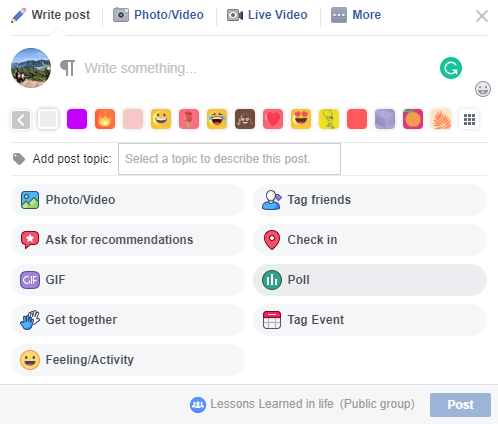
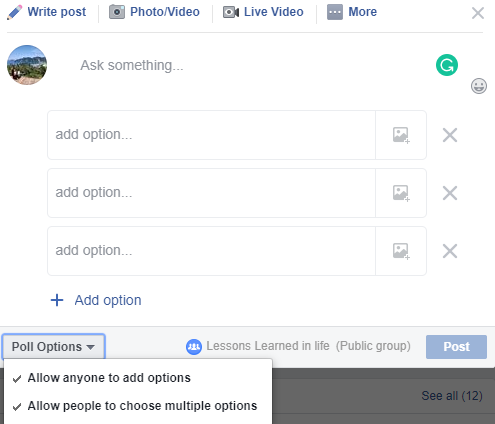
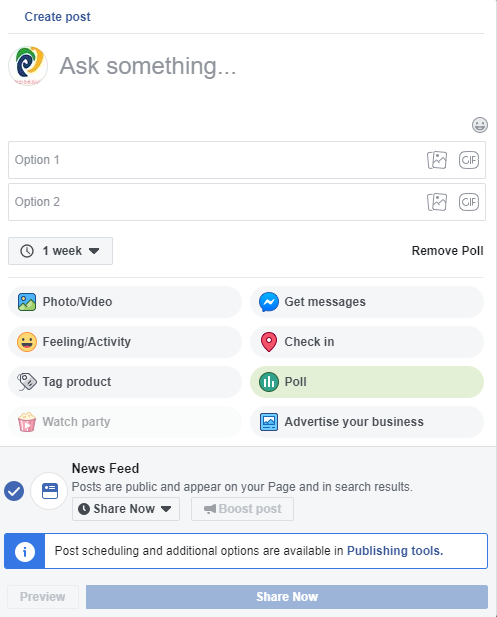
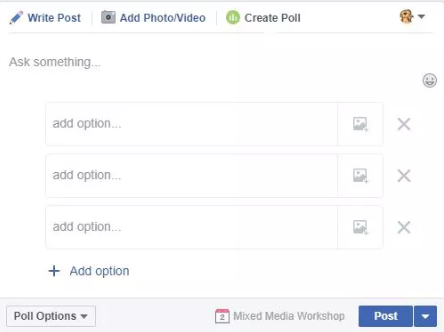
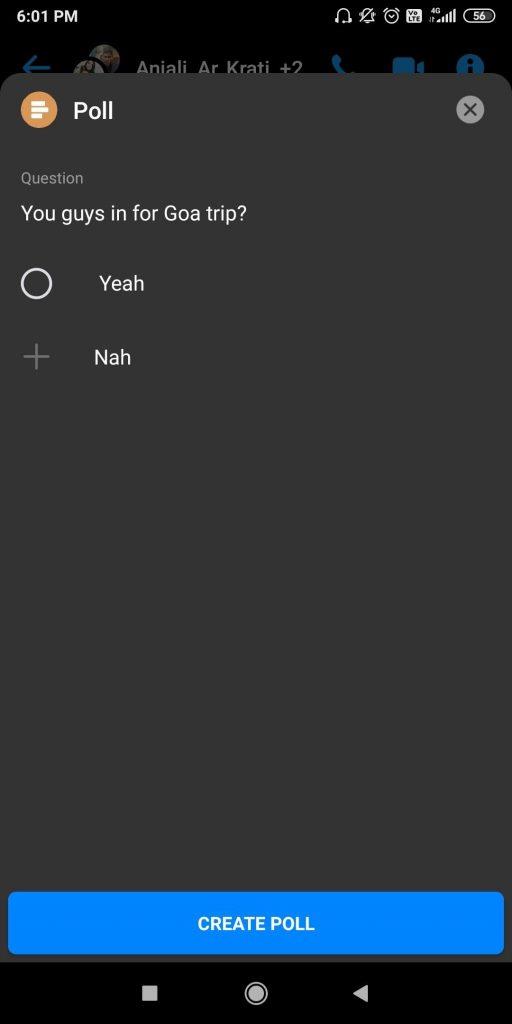






![Ta reda på hur du gör försättssidor i Google Dokument [Enkla steg] Ta reda på hur du gör försättssidor i Google Dokument [Enkla steg]](https://blog.webtech360.com/resources3/images10/image-336-1008140654862.jpg)

